1、首先我们打开PPT,打开一个PPT演示,单击右键,选择“设置背景格式”:
2、在右侧弹出的选项卡...
在幻灯片中,有图有文,那么如何制作图文穿插效果呢?
1、首先我们打开PPT,打开一个PPT演示,单击右键,选择“设置背景格式”:

2、在右侧弹出的选项卡中,选择“图片或纹理填充”,选择准备好的图片:
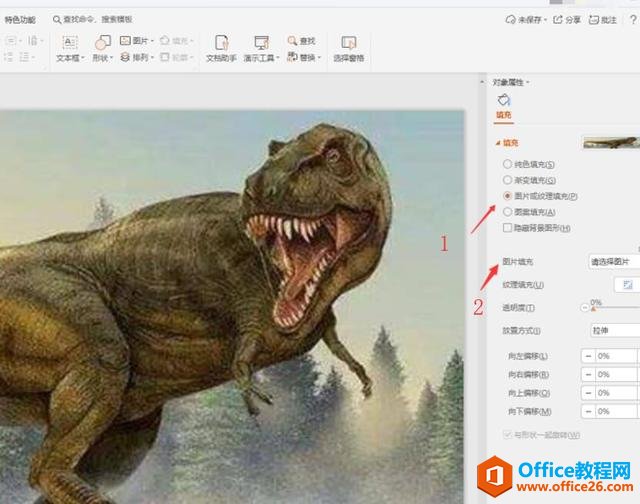
3、点击上方的插入选择文本框,绘制一个横排文本框:
如何在 PPT 里批量添加logo
在我们平时使用PPT演示文稿时,经常需要对文稿进行统一设置,其中比较有代表性的就是添加Logo,Logo的加入一方面让版面看起来更加整齐,另一方面也代表着公司或者部门的形象。那么PPT重如
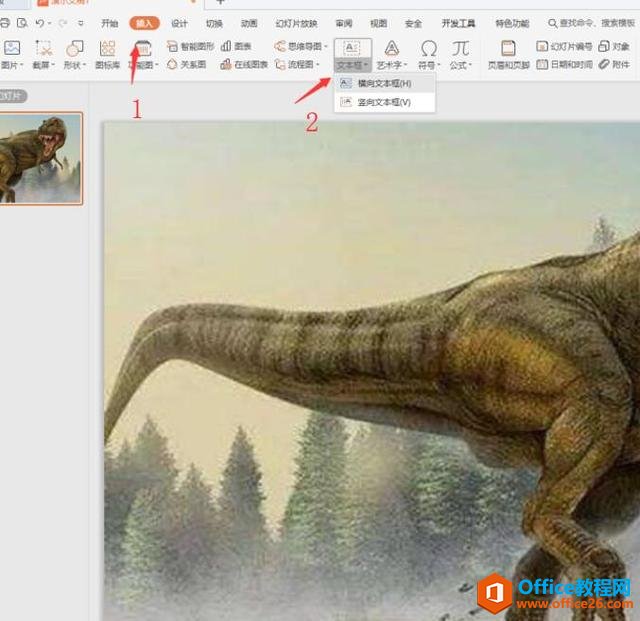
4、绘制横排文本框之后,将文字围绕整个画面主体进行简单的排列:
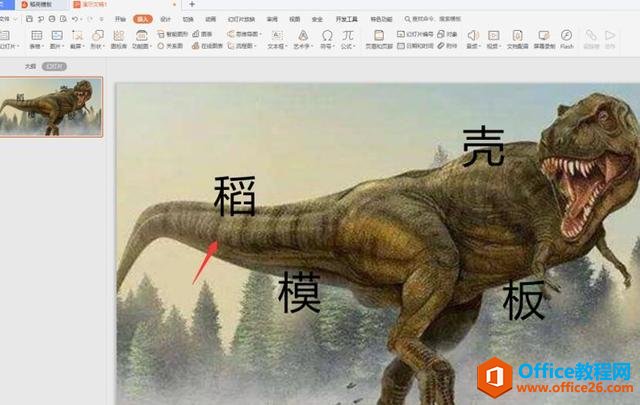
5、在“插入”栏下找到“形状”,选择“任意多边形”:
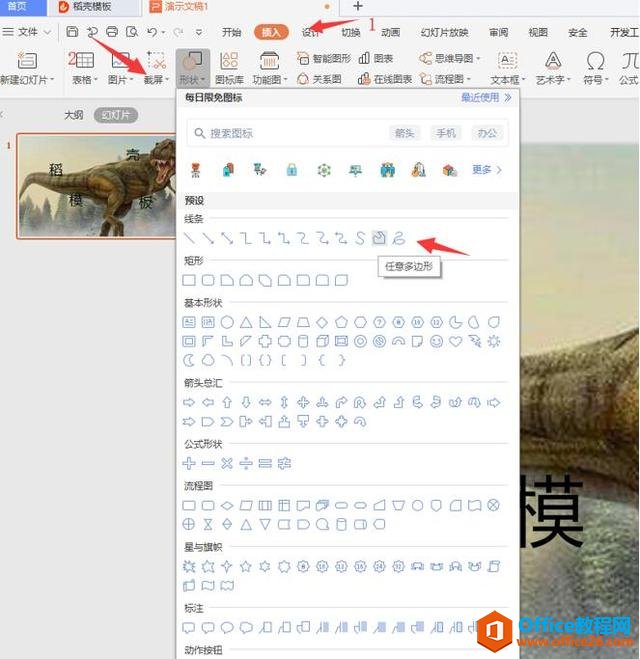
6、在形状插入过程中,围绕着主体将字的部分给遮住:
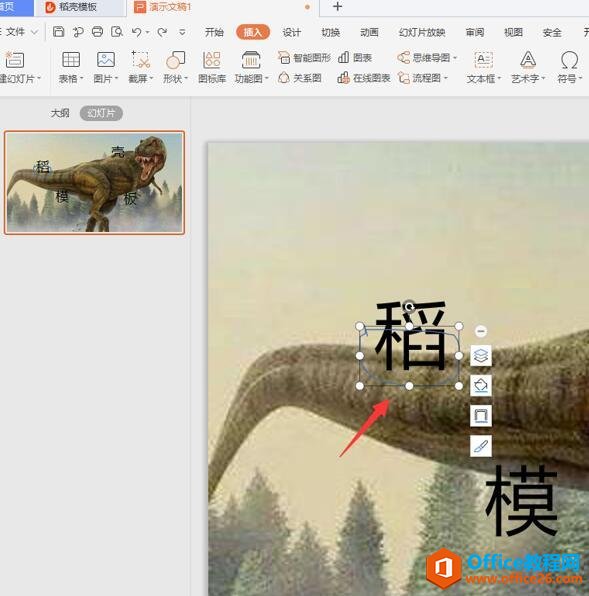
7、点击“绘图工具”,在右侧弹出的菜单栏中,将其填充设置为幻灯片背景填充,线条为无线条,如下图所示:
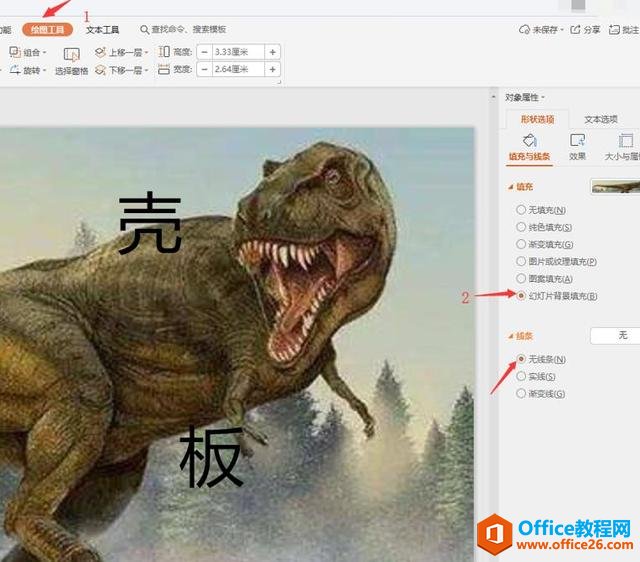
8、同理,重复操作之后,将每个字的与主体重叠的部分都进行遮盖,图文穿插效果即制作完成:
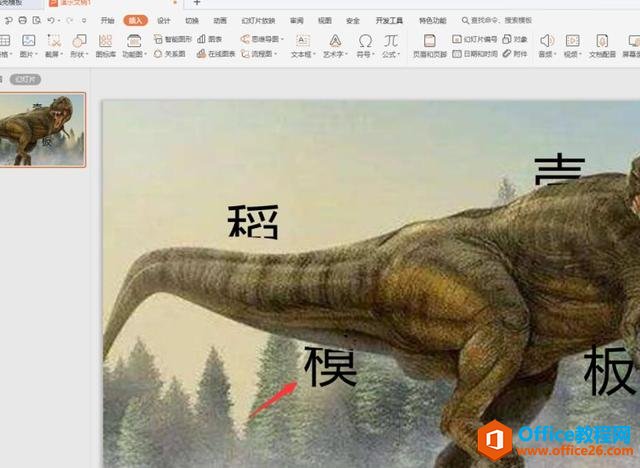
PPT卡崩,未保存的文件如何找回
我们平时在使用PPT做演示文稿时,偶尔会碰到电脑死机或者PPT卡崩的情况,费时费力做出的幻灯片全部丢失,怎么能不心急?为此WPS为用户提供了强大的备份和数据恢复功能。而今我们就来看


